
Ako nainštalovať Windows pomocou živej jednotky od Sergei Strelec
Prečo teda všetky tieto triky s inštaláciou systému Windows zo služby LiveDisk Sagittarius? Prečo nežiť ako všetci ostatní, inštalácia operačného systému obvyklým spôsobom?Prečo potrebujete mať možnosť nainštalovať systém Windows z aktívneho disku Sergey Strelets
Sergei Strelec Live Disk založený na WinPE ponúka niekoľko spôsobov inštalácie systému Windows, najmä:
- Použitie spúšťacieho súboru setup.exe ako súčasti inštalačného ISO operačného systému
- Použitie pomôcky Setup Utility Win7-8-10;
- pomocou nástroja WinNTSetup.
To všetko môže byť pre nás užitočné, keď tradičný spôsob inštalácie systému Windows zlyhá, nezmestí sa alebo je v zásade nemožný. Čo sú tieto prípady??
Inštalácia systému Windows z distribúcie vo formáte WIM, ESD, SWM
Strelec LiveDisk je užitočný v prípadoch, keď je systém Windows nainštalovaný nie z inštalačného súboru ISO, ale z úložného súboru priamo z jeho obrázka SWM, WIM alebo ESD, v prípade posledných dvoch, ktoré sú výsledkom vytvorenia vlastnej zostavy operačného systému alebo zálohy pracovného systému. Pomocou obrázkov WIM, ESD, SWM môže operačný systém nainštalovať pomôcky Setup Win7-8-10, WinNTSetup, Dism.++.
Bol prekročený limit hmotnosti súboru 4 GB
Situácia, keď je prekročený limit hmotnosti súborov 4 GB pre súborový systém FAT32, v ktorom je potrebné naformátovať zavádzaciu jednotku USB typu UEFI, čelia mnohí, ktorí experimentujú s vytváraním svojich zostáv Windows s predinštalovaným softvérom. Takíto experimentári často po zachytení obrazu systému v súbore install.wim alebo install.esd získajú 5 až 8 GB výstupného súboru. Alebo napríklad iná obmedzujúca okolnosť - ak je k dispozícii iba 4 GB flash disk. V týchto prípadoch môže byť Sagittarius Live-disk skutočným riešením, pretože jeho distribučná súprava váži niečo vyše 3 GB..
Systém BIOS sa môže zaviesť v režime UEFI iba z optických diskov
Na starších základných doskách nemusí systém BIOS implementovať celý režim UEFI, ale čiastočný hybridný režim, ktorý umožňuje načítanie z diskov GPT, ale umožňuje načítanie iba diskov CD / DVD z externých zariadení. Nie však s jednotkami Flash alebo USB-HDD. O takom prípade, mimochodom, máme článok na webe „Ako nainštalovať systém Windows na jednotku GPT, ak systém BIOS nepodporuje zavedenie z jednotky UEFI flash“. A takto je možné v tomto prípade nainštalovať systém Windows EFI na disk GPT, ak nie je možné spustiť z bootovacej jednotky UEFI flash, je to možné iba v pôvodnom režime? V takom prípade stačí nasadiť Windows na disk GPT s ručne vytvorenými systémovými oddielmi. Pomôcka WinNTSetup, program Dism ++ a nástroje na rozdelenie pevného disku na oddiel EFI dokážu dokonale zvládnuť túto úlohu..
Riešenie pre počítačových majstrov
USB-HDD s núdzovým živým diskom - musí mať nástroj sprievodcu počítačom. A disk Sagittarius Live je vynikajúcou voľbou ako taký nástroj. Fungujúci disk USB-HDD nemá dostatočný výber z veľkého množstva obrazov ISO ISO rôznych verzií a zostáv pre každého zákazníka. Je doplnená potrebnými prenosnými pomôckami, ktoré môžu pracovať v prostredí WinPE. A my získame riešenie pre profesionálne účely.
Stiahnite si Sagittarius Live Disk
Obrázok vždy čerstvého súboru Live-disku si môžete stiahnuť na oficiálnej stránke kolektora diskov - Sergei Strelts:Http: //sergeistrelec.ruAko napísať obrázok na USB flash disk, prečítajte si tu, na optický disk - tu.
Zavádzame systém z Live disku, ak neexistuje inštalačný ISO-obraz Windows, stiahnite si ho z Internetu. A nainštalujte systém jedným z nasledujúcich spôsobov.
Spúšťací súbor Setup.exe ako súčasť inštalačného systému Windows
Najjednoduchší spôsob inštalácie systému Windows pomocou programu Sagittarius LiveDisk je spustenie súboru setup.exe ako súčasti inštalácie operačného systému ISO. Pre túto metódu je zásadne dôležité spustiť prostredie WinPE s presnosťou na bitovú hĺbku, ktorú chystáme nainštalovať bitovú hĺbku systému Windows..
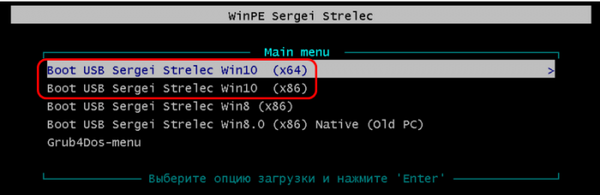
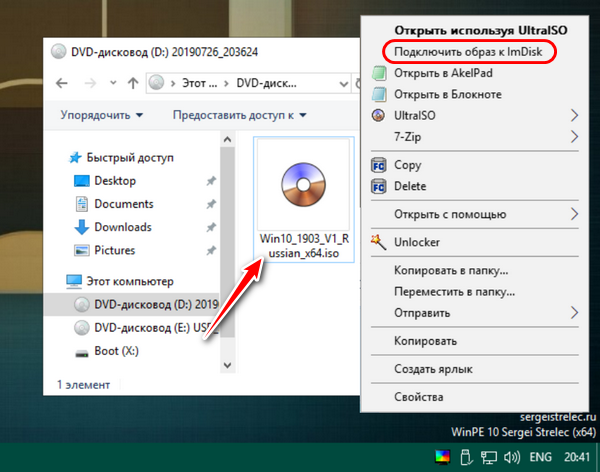
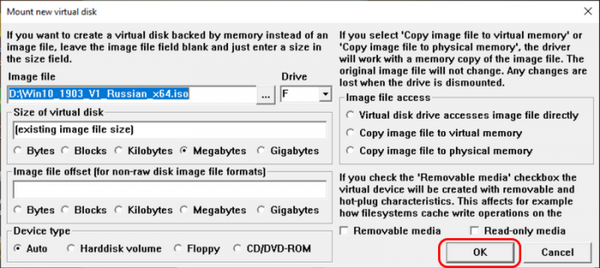
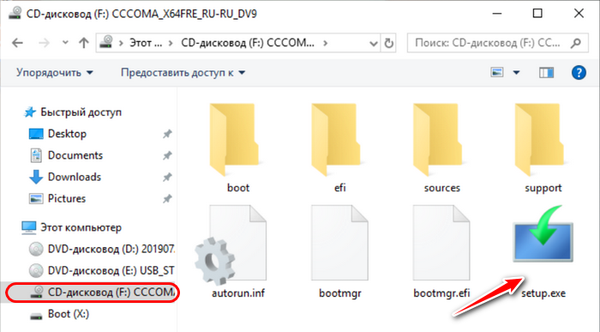
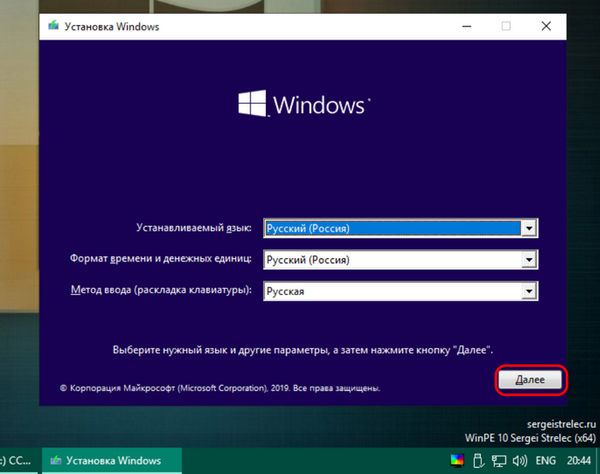
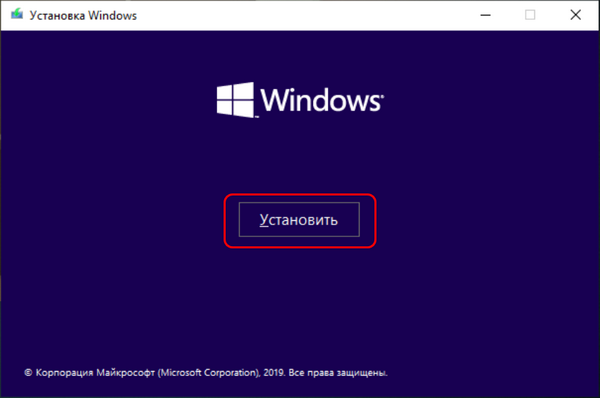
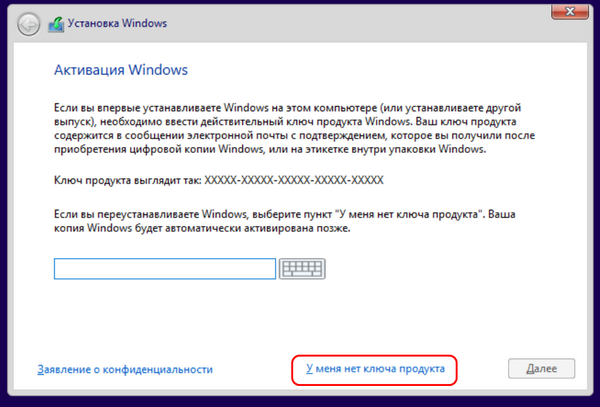
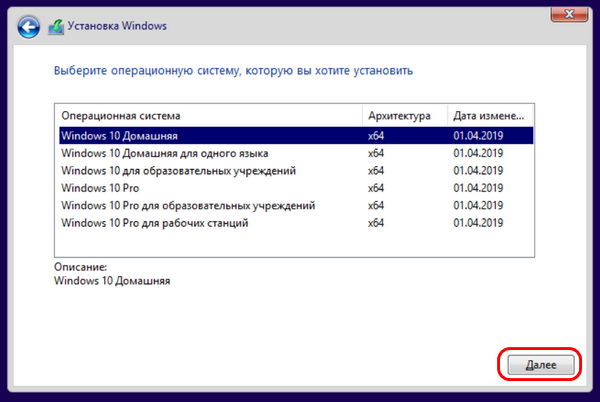
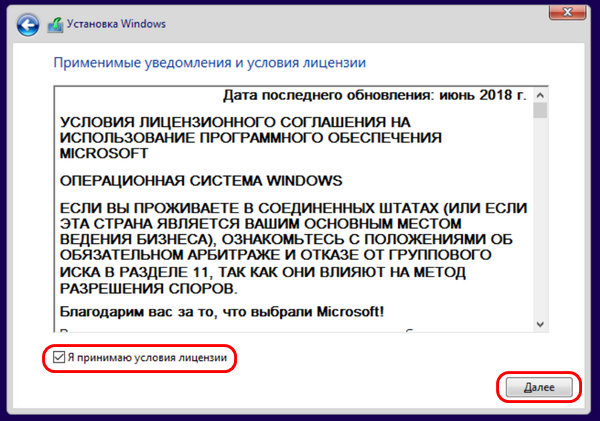
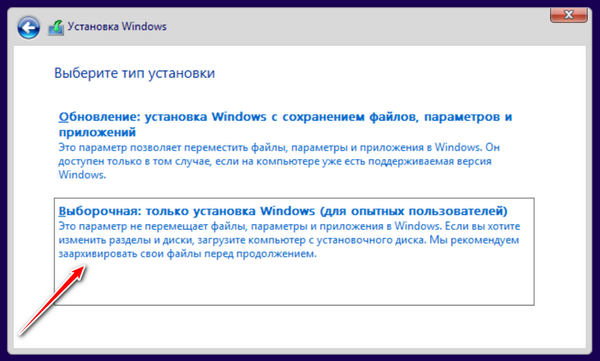
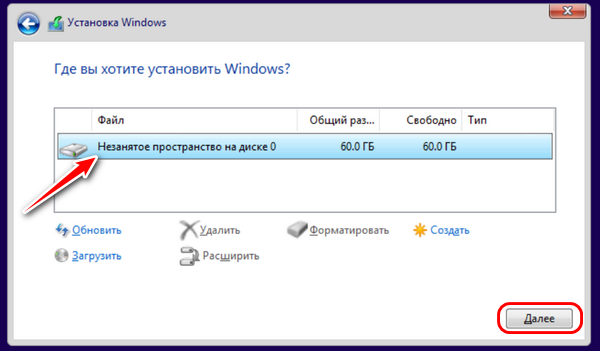
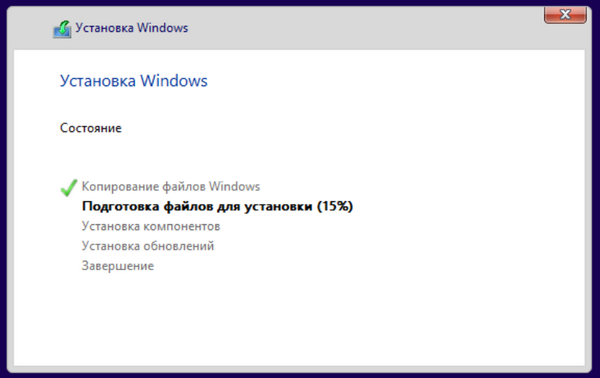
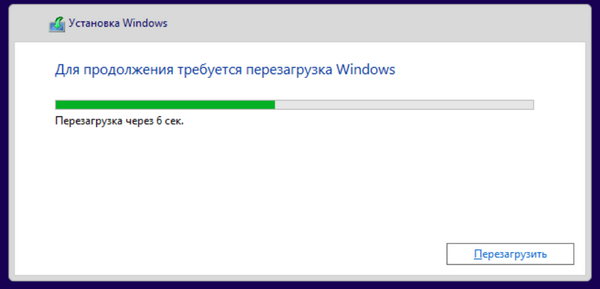
Inštalačný program Win7-8-10
Na pracovnej ploche Sagittarius Live-disk vidíme dva pomocné programy - Setup Win7-8 a Setup Win10. Vyberte tú, ktorá zodpovedá verzii nainštalovaného systému.
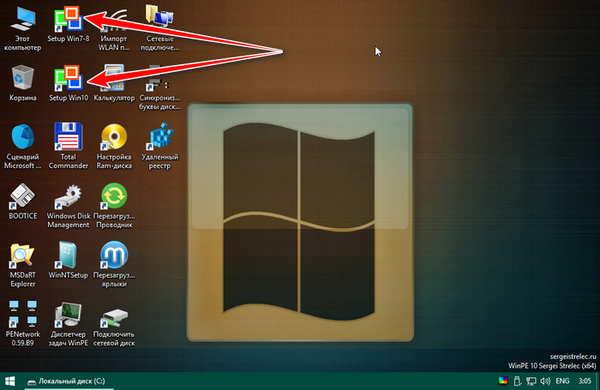
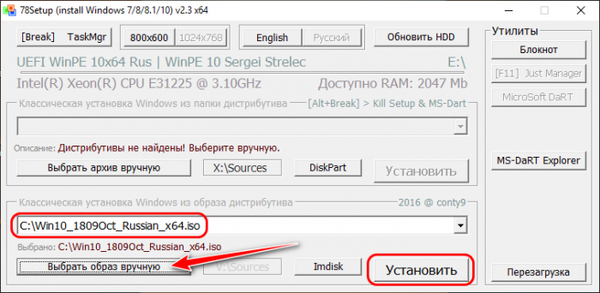

A pracujeme s obvyklým inštalátorom systému Windows. Vyberte si jazyk.
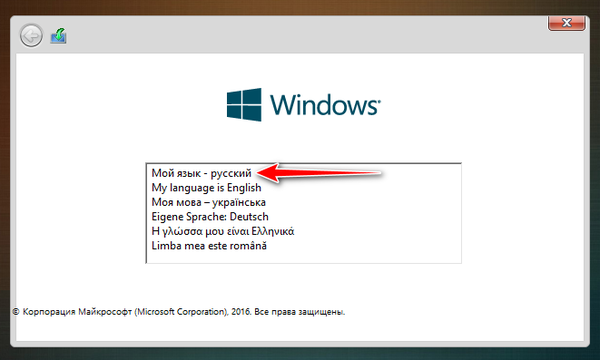
ďalej.
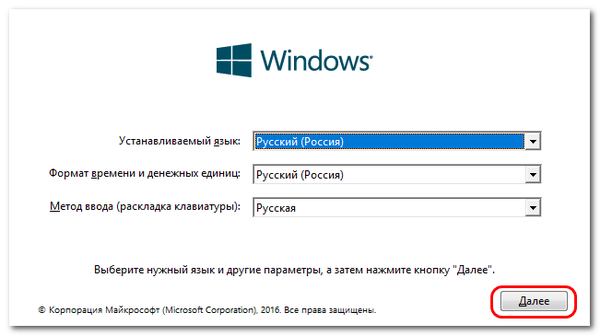
Vyberáme vydanie.
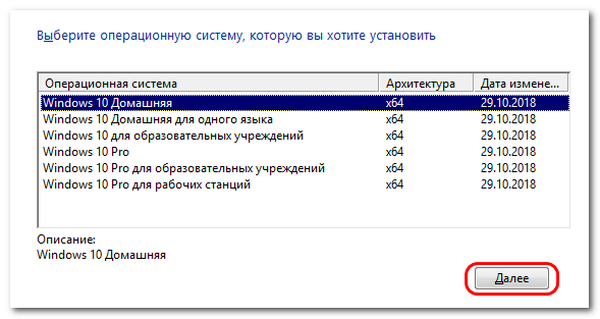
Akceptujeme licenčné podmienky. Ak nainštalujeme systém Windows 10 a nemáte licenčný kľúč, jeho vklad odložíme. Kliknite na možnosť Vlastná inštalácia.
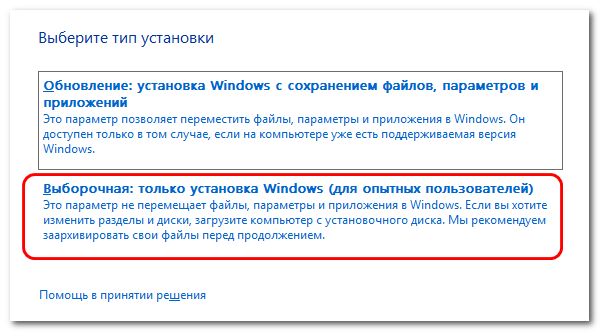
Zadajte umiestnenie inštalácie. Ak vložíme systém do existujúceho oddielu, nezabudnite ho naformátovať.
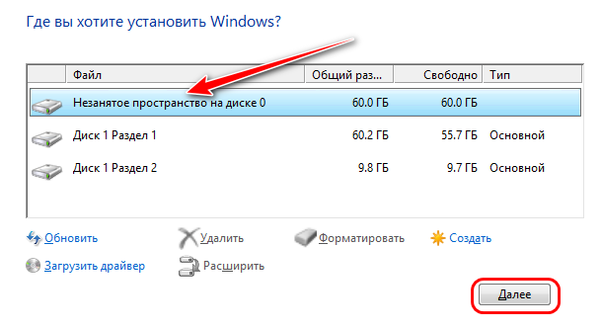
Po dokončení kopírovania súborov reštartujeme počítač a nastavíme prioritu bootovania z pevného disku v systéme BIOS.
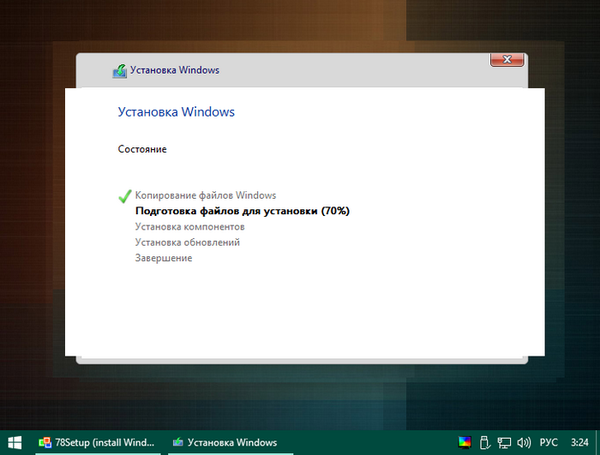
A pokračujte v inštalácii.
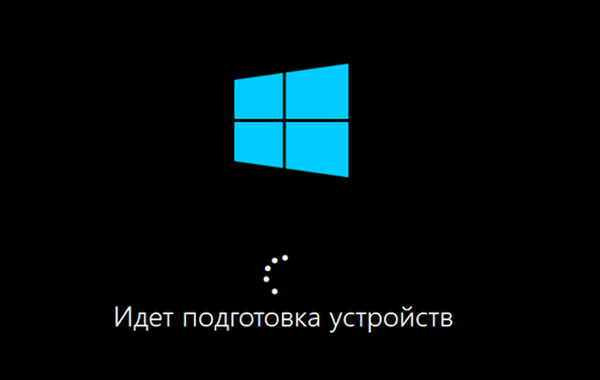
Pomôcka WinNTSetup
Ďalším spôsobom inštalácie systému Windows je program WinNTSetup. Spustili sme to. V stĺpci Cesta k inštalačným súborom Windows zadajte cestu k inštalačnému súboru ISO alebo k súboru WIM alebo ESD. Ak je zadaná hodnota ISO, obslužný program potom automaticky určí cestu k obrazu WIM alebo ESD. Ďalej v stĺpci „Disk, na ktorý bude nainštalovaný bootloader“ označíme sekciu bootloadera. Pre režim UEFI (disk GPT) je to oblasť EFI. Ak je oddiel bootloaderu zadaný správne, tri zelené tlačidlá by mali „svietiť“.
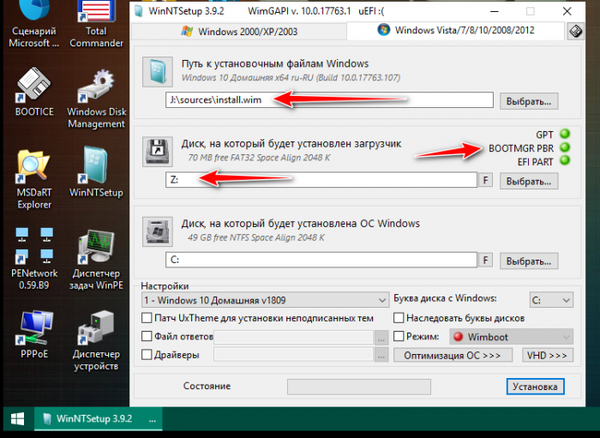
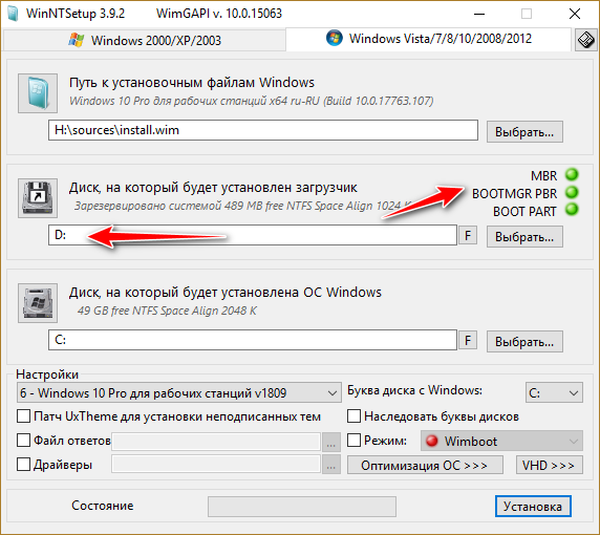
Potom v stĺpci „Disk, na ktorom budú nainštalované Windows“ priamo označte sekciu, na ktorej budú nainštalované Windows, t. budúca jednotka C. Ak chcete správne zadať písmená oddielov, môžete sa zamerať na diskovú kartu v programe AOMEI Partition Assistant. Môže sa spustiť v ponuke Live-disk, v priečinku „Hard disk“. V režime UEFI sa pozrieme na to, aké písmená znamenajú systémový oddiel C a zavádzací typ „GPT, EFI“.
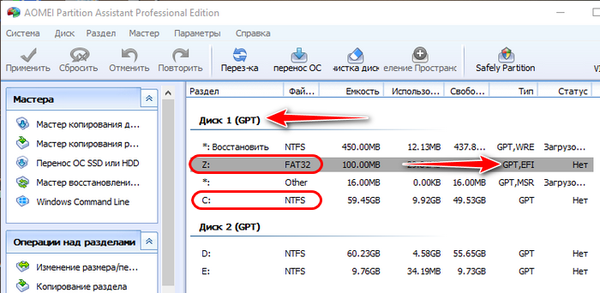
V prípade Legacy sa pozrieme na písmená systémového oddielu a na zavádzanie systému „Vyhradené systémom“..
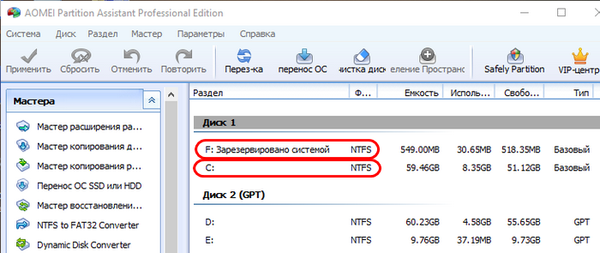
Späť na WinNTSetup. Sú teda uvedené potrebné oddiely. Naformátujte ich: stlačte tlačidlo „F“ a naformátujte ich obvyklou formou systému Windows. Ďalej označte vydanie nainštalovaného systému. Kliknite na tlačidlo Inštalovať.
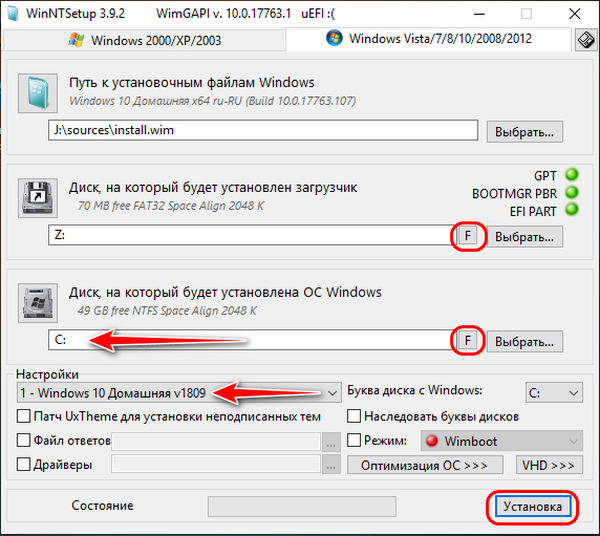
Potom v poriadku.
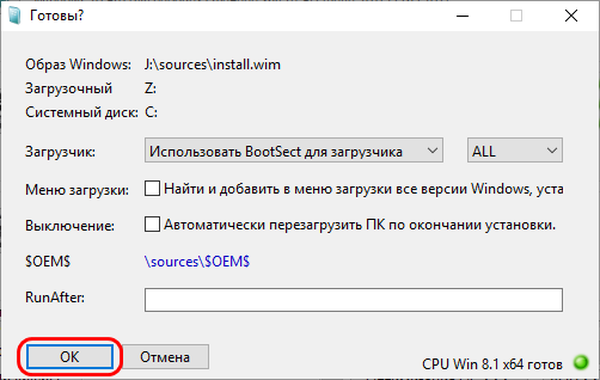
Ďalej program skopíruje súbory Windows. Po tomto procese môžeme reštartovať počítač, začať z pevného disku a prejsť fázou inštalácie systému Windows.
Poznámka: priatelia, na inštaláciu systému Windows pomocou obslužného programu WinNTSetup musíte zadať bootovacie a systémové oddiely programu. Ale kde ich získať, ak je pevný disk čistý, s neprideleným priestorom. Na disku Sagittarius Live je pomôcka Diskpart GUI Micro, ktorá najjednoduchším spôsobom vytvára štruktúru systémových oddielov na disku požadovaného štýlu MBR alebo GPT. Prečítajte si viac v článku „Rozdelenie prázdneho pevného disku na vytváranie bootovacích a systémových oddielov pomocou pomôcky Diskpart GUI Micro na Live Disk Sergei Strelec“.
Dism program++
Ďalším spôsobom, ako nainštalovať Windows na Sagittarius LiveDisk, je nasadiť ho v Dism ++. Podrobne je opísaný v jednom z článkov na webe v prvej časti „Ako nainštalovať systém Windows na iný diskový oddiel pomocou nástroja Dism ++“. Iba s tým rozdielom, že v tomto článku sa práca vykonáva v pracovnom prostredí Windows. Program Dism ++ môžete spustiť na Live Disk Sergei Strelec v ponuke:
- Programy WinPE - Nástroje - Dism++
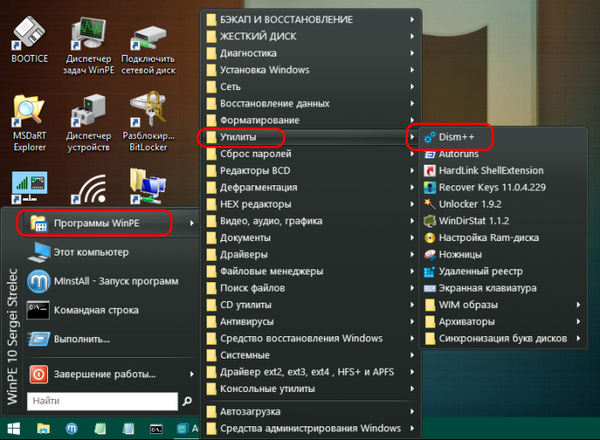
Značky článkov: LiveDisk od Sergei Strelec Nainštalujte programy Windows LiveDisk WinNTSetup Dism











